以往外出使用電腦的連線網路的方式,就是將手機作為行動網路 Modem,分享網路給電腦。但手機續航力有限,本身在不分享網路的情況下,撐一天就差不多了,若要分享網路給電腦,實際大概只有半天續航力。過去雖然有使用過行動網路分享器,甚至在國外使用 5G 的行動網路分享器。但一直沒有機會自己長時間持有像 TP-Link M7450 這樣的行動網路分享器,就來嘗試看看,或許未來也可以作為辦公室的備用網路選項。整體來說比 iPhone 11 Pro 小一點,重量也輕很多,只有厚度比較厚。
TP-Link M7450 包裝重量約 252.0g。盒裝為標示支援 300Mbps 的速度,並且有 15hr 續航力。盒裝側邊和官網也有詳細的支援頻段標示,也有提到可以支援 32 台 WiFi 裝置連線。目前實測同時連接六台裝置,都可以正常運作。
TP-Link M7450 安裝上電池後,重量約 138.2g。前幾個月我收到產品開始使用時價格是 $3,799。不過最近發現有降價,而且幅度非常大,現在價格只要 $2,999。支援的 4G 頻段大家可以看官網規格,可以留意的規格是,他有提到下載 300Mbps,上傳 50Mbps。而 WiFi 部分,則支援 2.4GHz 300Mbps 和 5GHz 867Mbps,不過兩者不能同時啟用,只能擇一。
使用可拆卸的電池,不過這個 TP-Link 並沒有單賣這個電池,因此就沒辦法多買一兩顆拉長續航,只能藉由額外的行動電源。此外若未來若遇到電池衰退,續航力縮小,那也間接宣告這台機器一起走向退役。採用 3.8V 鋰聚電池,容量 3000mAh(11.4Wh),標示生產年月為 201907。
第一次開機連線,會有設定引導,先建立密碼。設定都滿簡單的,不過從設定引導到實際後台介面,並沒有看到可以改為中文的設定,因此主要就以預設的英文使用,對於平常有在摸 3C 的人來說應該不是什麼問題。
簡單的設定引導做好基本設定,詳細的細節設定可以之後到介面中調整。右上角狀態列會顯示目前的訊號、連接到 4G or 3G、簡訊、連線的裝置數、microSD 記憶卡安裝狀態、電池電量。內建的 microSD 卡槽,在安裝好記憶卡後,可以理解成一個小 NAS。
狀態欄的電池 icon 乍看之下只有顯示進度條,沒有顯示具體電量 % 數,點按也不會有其他資訊。但是游標若移動到 icon 上停留,網頁就會跳出懸浮文字顯示電量 % 數。我希望之後的韌體更新,可以直接將電量顯示在狀態列,或有其他考量,也可以作為開關讓使用者選擇要不要顯示。
SMS 中,可以看到左側功能列表有收信匣、撰寫新訊息和寄件匣。如果收到驗證碼或網址,可以從頁面中複製取用。也可以在介面上撰寫新訊息並寄出。
WiFi 設定中可以更改 SSID 名稱、使用的頻段(2.4GHz、5GHz)、連線協議、密碼等,這部分跟設定一台簡易的 WiFi AP 分享器差不多。
目前最新的韌體版本是 1.0.7。也嘗試了一下內網傳輸的速度,Server 和 Client 裝置皆以 5GHz 連接到 M7450,iPerf3 幾種測試方法後,速度普遍在 160Mbps 左右,大約 20MB/s 左右。整體來說,後台控制介面做得很不錯,所以我幾乎不用用到機身上的螢幕。而首頁預設就是顯示累計使用的流量以及當前使用的速度,這點的確滿符合使用習慣。
從手機 tpMiFi 這款專屬的 app 也可以連到 M7450 對機器做設定,這邊以 iOS 為例。首頁可以馬上看到幾個重要資訊,包括累積流量、目前速度、電池容量、簡訊 WiFi SSID 和 SD 卡安裝。相較網頁版本,我覺得手機 app 直接寫出電量是比較好的。除了可以看到簡訊內容,也可以在 app 中寄出簡訊。
省電模式,如前面提到設定為開啟狀態,且 WiFi 時間設定為兩小時(120 分鐘)。主要是希望電腦、手機可以隨開隨用,不用再去點按 WiFi。因此我覺得自己這樣激進的設定,可能沒省到多少電,但至少使用上很方便。手機 app 有繁體中文的選擇,相較網頁版只有英文版,可以讓大家使用更沒有語言障礙。
續航力方面,官方標示 15hr,原本我很擔心是不是虛標,特別抓了幾天時間較長的行程從零開始計算。測試方式就是目前使用的情況,開分享給 MacBook Air 和 iPhone。M7450 安裝 台灣之星 4G SIM 卡,WiFi 頻段設定 5GHz,範圍設定在 Medium。開啟省電模式,設為兩小時進入省電模式。實際使用大概在 15~17hr 左右,流量則在 5GB~10GB/天 左右。省電模式的設定,是因為我想確保行動裝置、電腦一開起來就可以直接連線,省去重新連線等待的 5~10s 時間。實際效果的確符合預期,打開筆電螢幕就是連線狀態,可以直接上網,很方便。
在使用行動網路分享器之前,我便有一些問題想確認。例如「若不插 SIM 卡、不開 4G 網路,是否還能維持內網傳輸」,答案是肯定的,實測以 iPerf3 簡單測試了一下,速度可以到 。甚至對我來說,我當初是沒想到還有簡訊收發的功能。續航力也超乎我預期,的確沒有太大的灌水,未來使用,因為裝置距離都不遠,或許將 WiFi 訊號從 Medium 調整到 Short,還可以進一步拉長續航力。基本上對於一天外出使用是沒有問題,但若未來電池老化、使用情境加重,可能會會比較吃緊。因此我還是希望未來這樣的機種可以加強續航力。另外我當初也好奇,能否「邊充邊使用」,實測也是可以的。不過若缺少電池,直接以 USB 供電,螢幕僅會顯示正在使用外部電源的 icon,無法正常開機分享網路。
除了 M7450,這次也同場加映 M7450 的弟弟,M7350。M7350 全新品的價格便宜很多,$2,199。
TP-Link 目前的 4G 行動網路分享器都是使用 microUSB 充電方式,畢竟是好幾年前設計的東西,沒有跟上 USB-C 的趨勢,這點對充電的後勤補給不太方便。
同場加映,M7450 的弟弟,M7350,全新品的價格便宜一些,$2,199。
TP-Link M7350 盒裝重量約 213.0g。包裝標示支援 4G LTE 150Mbps,8hr 續航力。
M7350 的使用介面和方式基本與 M7450 無異。外觀上比較方正,邊緣少了弧度,加上純黑設計,看起來還可能以為 M7350 比較高階。不過純黑色比較容易沾髒,這點 M7450 的灰色反而好一點。
TP-Link M7350 重量約 119.3g。
一樣採用鋰聚電池,不過規格、尺寸都不相同,無法與 M7450 通用。電壓3.7V 容量 2000mAh(7.4Wh),標示生產年月為 202201。除了 SIM 卡槽,也可以加裝 microSD 儲存、備份一些小資料。






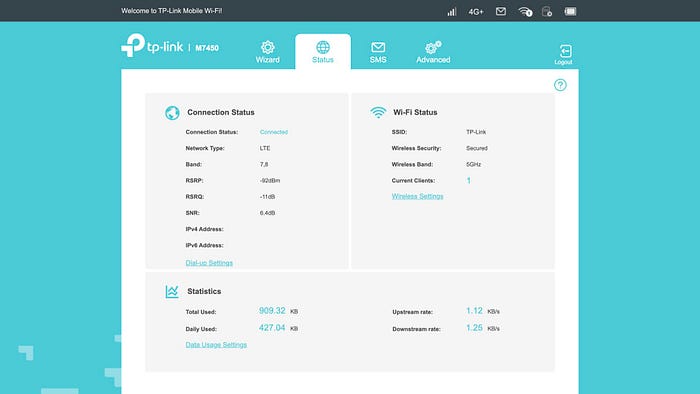

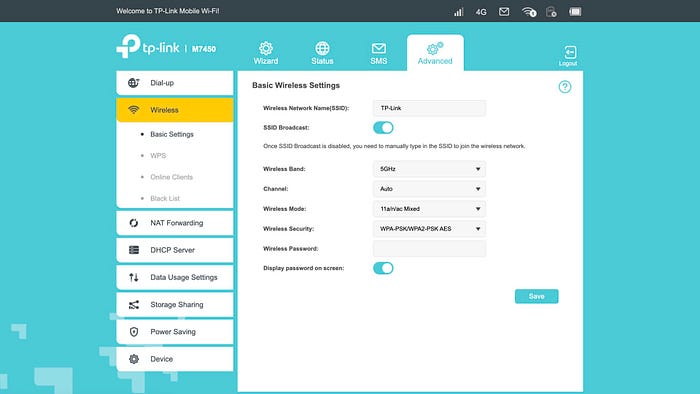
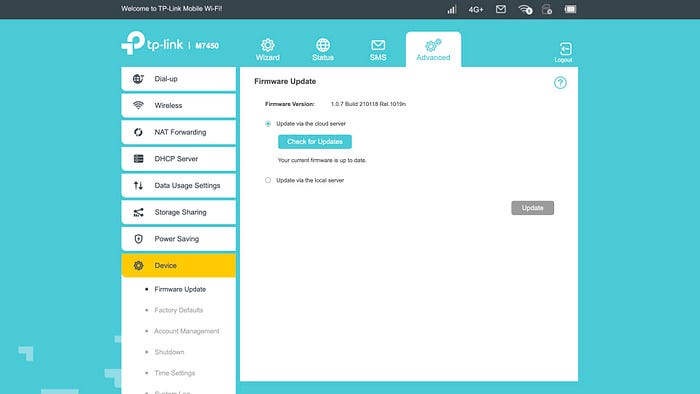
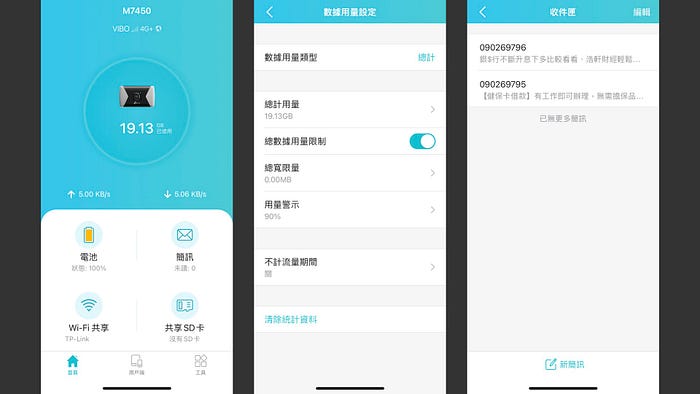
















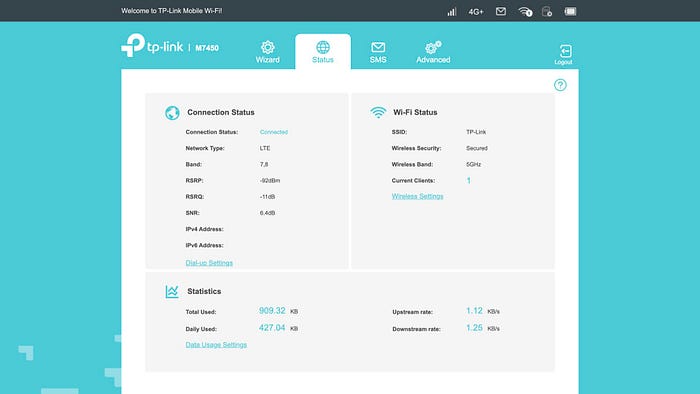

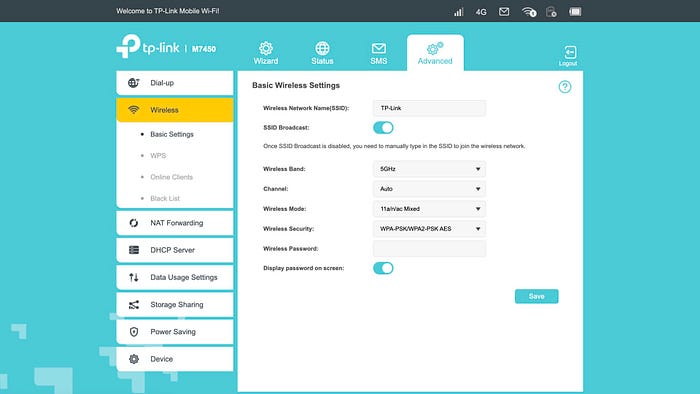
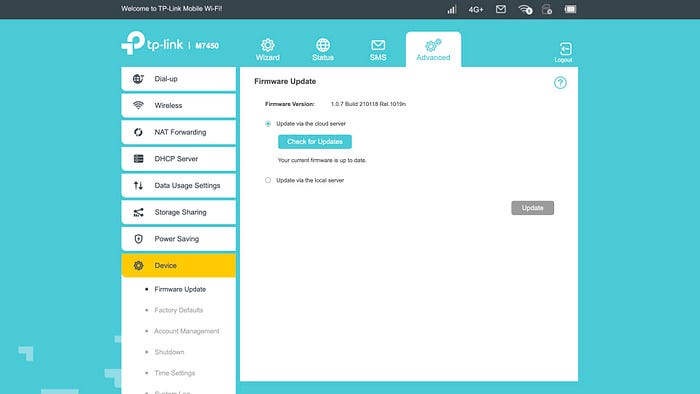
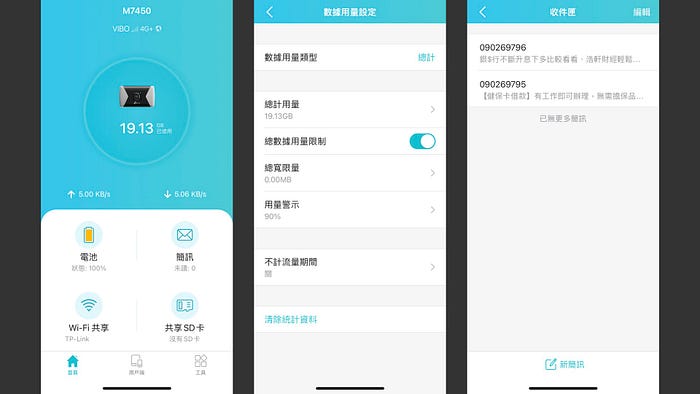










網友評論 0 回覆本文